MBR (Bản ghi khởi động chính ) là một tập hợp thông tin trong khu vực đầu tiên của ổ cứng hệ thống có thể khởi động của bạn. Nó cho máy tính biết nơi nó có thể tìm thấy hệ điều hành (hoặc các hệ thống) và tải nó vào bộ nhớ. Nếu có sự cố với MBR, bạn có thể không khởi động được bình thường. Nếu bạn có MBR bị hỏng, đây là cách hiệu quả nhất để sửa MBR.
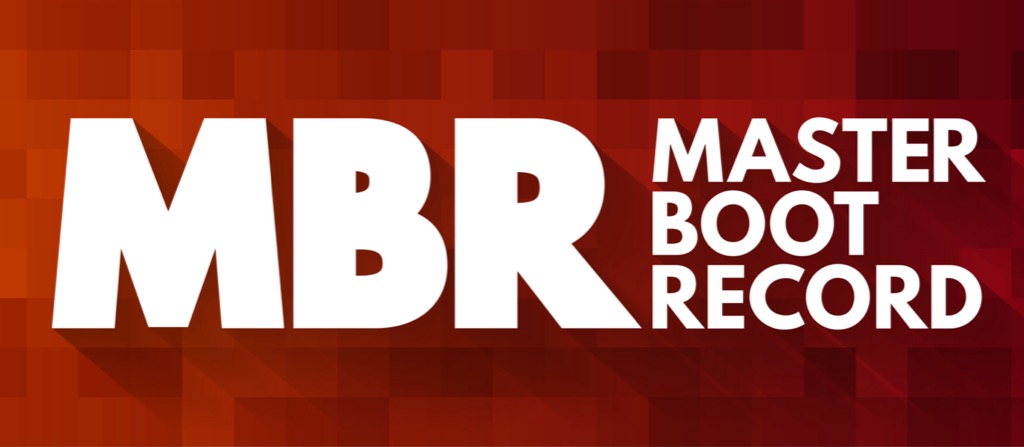
MBT bị hỏng hoặc bị hỏng như thế nào?
Mặc dù MBR là một vùng đặc biệt của ổ cứng, về cơ bản nó không khác với bất kỳ dữ liệu nào khác trên đĩa. Điều này có nghĩa là nó cũng dễ bị các mối đe dọa tương tự. Mất nguồn đột ngột có thể làm hỏng bất kỳ khu vực nào của ổ đĩa, đặc biệt nếu nó đang trong quá trình ghi vào khu vực đó. Phần mềm độc hại chẳng hạn như vi rút cũng có thể cố tình thay đổi MBR của bạn để đạt được các mục tiêu độc hại riêng của nó.
Dù lý do MBR của bạn không hoạt động là gì, có một số cách để sửa chữa nó.
Sử dụng Tự động sửa chữa
Windows 10 là một hệ điều hành thông minh và nó có khả năng khắc phục sự cố tốt hơn nhiều so với các phiên bản trước. Khi khởi động, giả sử MBR của bạn không bị hỏng hoàn toàn, Windows sẽ phát hiện ra rằng có điều gì đó không ổn.
Bạn sẽ nhận được thông báo “PC của bạn khởi động không chính xác” và bạn sẽ xem các tùy chọn để khởi động lại máy tính hoặc chọn “Tùy chọn nâng cao”.
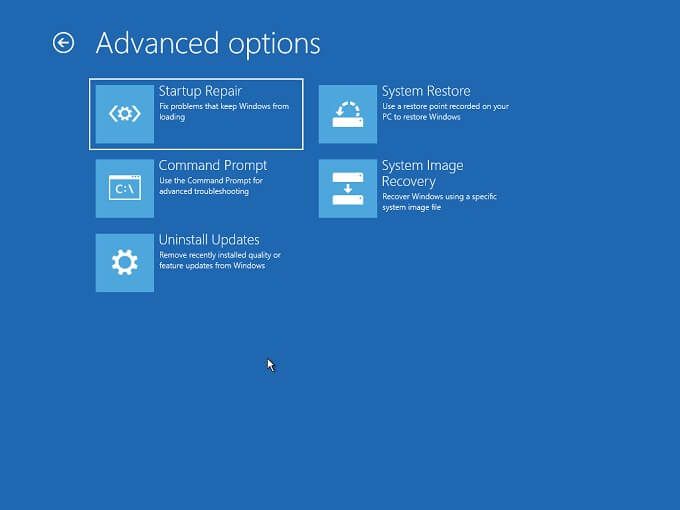
Trong Tùy chọn nâng cao, bạn sẽ tìm thấy Khắc phục sự cố>Startup Repair.
Làm theo bất kỳ lời nhắc nào và đợi quá trình kết thúc. Quá trình này có thể mất nhiều thời gian kể từ khi Windows tạo MBR bằng cách quét toàn bộ ổ cứng. Tuy nhiên, khi kết thúc quá trình, mọi thứ sẽ hoạt động bình thường trở lại.
Sử dụng Command Prompt để sửa MBR
Bạn có thể sử dụng Dấu nhắc lệnh trong Windows để bắt đầu sửa chữa MBR theo cách thủ công. Nếu bạn gặp màn hình Tự động sửa chữa khi khởi động Windows và bạn muốn sử dụng Dấu nhắc lệnh, hãy chọn Tùy chọn nâng cao>Khắc phục sự cố>Dấu nhắc lệnhthay vào đó.
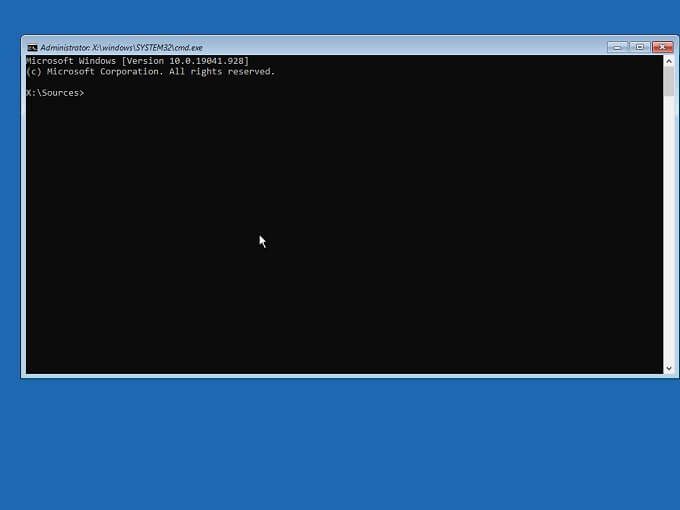
Sau khi ở Command Prompt, bạn có thể sử dụng một công cụ có tên là Bootrec (Boot Recovery) để sửa MBR.
Đầu tiên, nhập BOOTREC / FIXMBRvà nhấn Enter. Sau một lúc, bạn sẽ thấy thông báo “Thao tác đã hoàn tất thành công”.
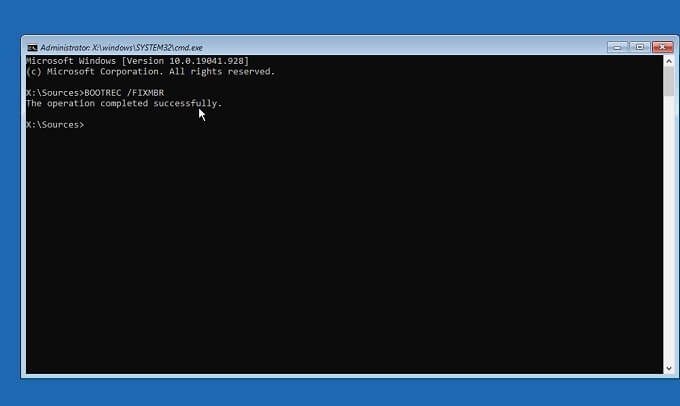
Xin chúc mừng, bạn đã sửa MBR, nhưng máy tính của bạn vẫn có thể từ chối khởi động chính xác nếu bạn khởi động lại hệ thống ngay bây giờ.
Vì vậy, để an toàn, hãy nhập BOOTREC / FIXBOOTvà nhấn Enter.
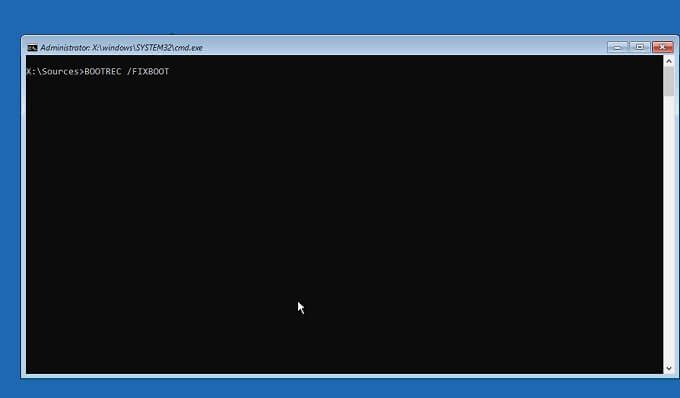
Sau khi nhận được thông báo xác nhận tương tự như trên, bạn có thể khởi động lại máy tính để xem mọi thứ có trở lại như cũ hay không.
Sử dụng Đĩa Windows có thể khởi động để sửa MBR
Điều gì sẽ xảy ra nếu MBR của bạn bị hỏng đến mức bạn thậm chí không thể khiến Windows 10 hiển thị cho bạn tùy chọn Sửa chữa tự động khi khởi động? Chỉ còn một số tùy chọn còn lại nếu bạn rơi vào trường hợp này.
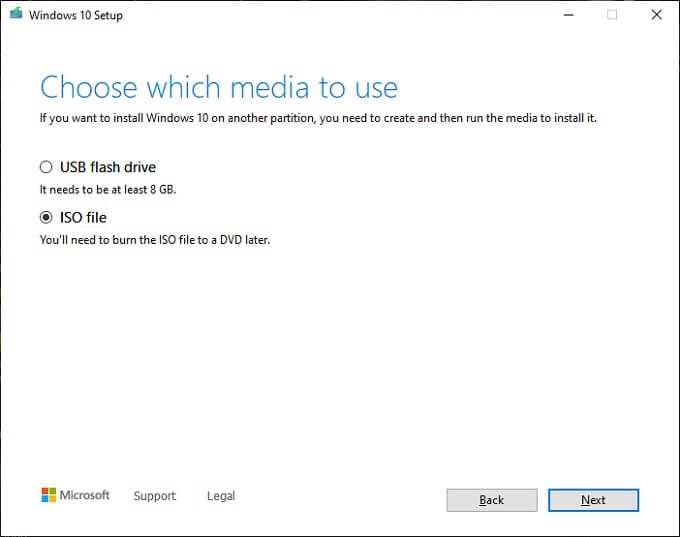
Nếu bạn chỉ muốn có một khởi đầu mới và không có bất kỳ thông tin quan trọng nào để sao lưu, hãy nhanh nhất giải pháp là xóa ổ đĩa khởi động của bạn và cài đặt lại Windows. Đây là điều mà chúng tôi đặc biệt khuyên dùng nếu MBR bị hỏng chỉ là một phần trong các vấn đề tổng thể của bạn. Nếu bạn đang phải vật lộn với nhiều lỗi và sự cố trong Windows dẫn đến hỏng MBR, hãy cân nhắc kỹ việc thay thế tất cả và giải quyết nhiều vấn đề trong cùng một lần.
Nếu theo như bạn biết, chỉ có vấn đề là MBR bị hỏng, sau đó bạn cũng có thể sử dụng phương tiện cài đặt Windows 10 có thể khởi động để truy cập chức năng sửa chữa. Chỉ cần khởi động từ phương tiện cài đặt Windows 10 và thay vì chọn “Cài đặt”, hãy chọn sửa chữa máy tính của bạn.
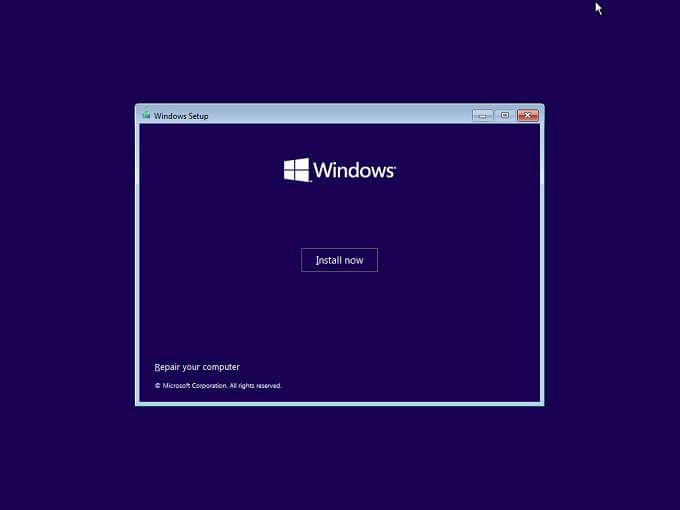
Khi bạn chọn sửa chữa, bạn sẽ có cùng một tùy chọn Khắc phục sự cố như đã nêu chi tiết ở trên. Bạn cũng có thể chọn Dấu nhắc lệnh trong Khắc phục sự cố>Tùy chọn nâng caovà sau đó sử dụng các hướng dẫn tương tự để sửa MBR thông qua Dấu nhắc lệnh được đề cập ở trên.
Nếu bạn không có phương tiện Windows 10 phù hợp, có thể khởi động và muốn biết cách tự tạo nó, hãy xem Cách tạo ổ đĩa khôi phục USB có thể khởi động Windows 10.
Nếu MBR bị hỏng lặp lại
Nếu bạn đang đối mặt với các vấn đề tham nhũng lặp đi lặp lại với MBR của mình, bạn sẽ cần bắt đầu tìm thủ phạm. Nếu bạn đang sử dụng ổ đĩa cơ, MBR bị hỏng có thể là kết quả của việc quay vòng điện không đúng cách. Nếu máy tính của bạn đã tắt mỗi khi bạn quay lại, bạn có thể cân nhắc mua Bộ cấp điện liên tục (UPS) để chống lại các dịch vụ điện kém.
Lỗi MBR lặp đi lặp lại cũng có thể là kết quả của một ổ cứng bị lỗi. Điều đó đặc biệt đúng với ổ cứng cơ học, dễ bị hỏng hơn ổ cứng thể rắn (SSD) hiện đại. Nếu bạn nghi ngờ ổ cứng của mình có thể bị lỗi, hãy đọc Cách kiểm tra lỗi ổ cứng của bạn để có lời khuyên thiết thực về cách đảm bảo mọi thứ vẫn hoạt động tốt. Nếu ổ cứng của bạn bị lỗi, hãy sao lưu dữ liệu cần thiết nhất của bạn và có thể coi đây là cơ hội để nâng cấp lên SSD.

Nếu đó không phải là ổ cứng cũng như lỗi do công ty điện lực gây ra, một bộ cấp nguồn (PSU) bị lỗi cũng có thể nằm sau máy tính đột ngột tắt. CPU quá nóng kích hoạt tính năng bảo vệ dự phòng sẽ làm mất nguồn điện ngay lập tức và xảy ra khi giải pháp làm mát của bạn không còn hoạt động bình thường.
Ngăn ngừa hỏng MBR
Ngoại trừ lỗi ổ đĩa vật lý, bạn có thể phần lớn ngăn chặn các nguyên nhân khác của MBR. Đảm bảo bạn được bảo vệ khỏi vi-rút, thực hành an toàn cơ bản khi chạy phần mềm từ các nguồn không xác định và tắt máy tính của bạn đúng cách thay vì cắt nguồn.
Như đã đề cập ở trên, bạn cũng có thể đảm bảo rằng máy tính của mình không bị cắt điện bằng cách sử dụng UPS để có thời gian tắt đúng cách nếu mất điện.